如何更改打开文件的默认方式 Win10设置文件默认打开方式的步骤
更新时间:2024-02-02 11:07:37作者:yang
在使用Windows 10操作系统时,我们经常会遇到打开文件的默认方式不符合我们的需求的情况,很多人并不清楚如何更改文件的默认打开方式。幸运的是Windows 10提供了一种简单而有效的方法来设置文件的默认打开方式。通过按照一系列简单的步骤操作,我们可以轻松地更改文件的默认打开方式,以便更好地适应我们的工作和学习需求。现在让我们详细了解一下如何在Windows 10中设置文件的默认打开方式。
方法如下:
1.选中我们想要打开的文件,然后单击鼠标右键。在弹出的菜单框中选择打开方式,然后在展开的菜单中打开<选择其他应用>选项;
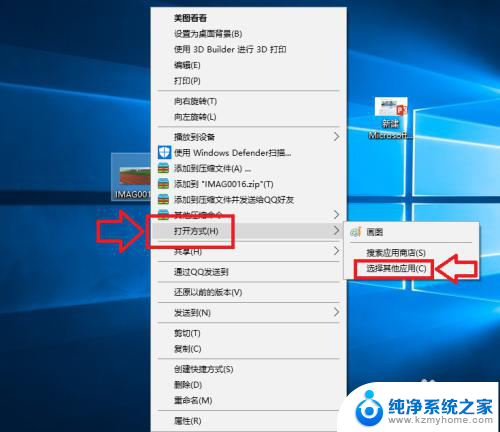
2.在弹出的窗口中,我们选择打开<更多应用>选项,如下图所示;
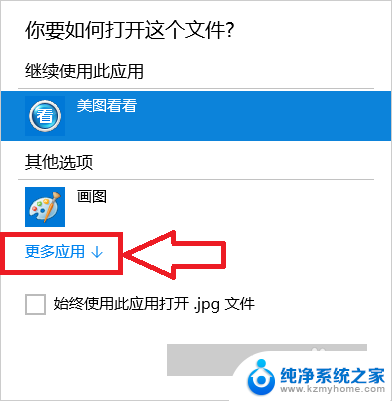
3.在程序列表中选择我们想要打开的应用程序,如果以后一直想用这个程序的话我们就将<始终使用此应用打开.jpg文件>前面的 √ 选中,然后点击确定;
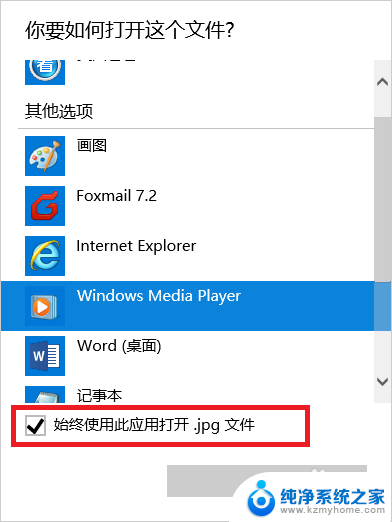
4.此时当我们再次打开我们的文件的时候,使用的应用程序就是刚才设置的程序;
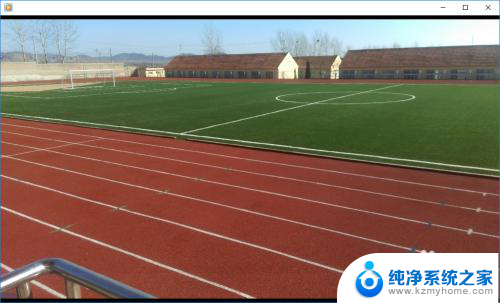
以上就是如何更改打开文件的默认方式的全部内容,有需要的用户可以按照以上步骤进行操作,希望对大家有所帮助。
如何更改打开文件的默认方式 Win10设置文件默认打开方式的步骤相关教程
- windows更改默认打开方式 win10系统修改文件默认打开方式的步骤
- 如何更改文件打开的默认方式 win10系统修改文件默认打开方式的步骤
- windows10如何设置默认打开方式 Win10文件默认打开方式设置方法
- 如何更改默认打开文件方式 如何在Win10中更改文件的默认打开方式
- 怎么更改电脑文件默认打开方式 win10系统修改文件默认打开方式的步骤
- 怎么改变打开文件的默认方式 win10系统修改文件默认打开方式的步骤
- 更改电脑文件的默认打开方式 Win10文件默认打开方式设置教程
- 修改打开文件默认程序 win10系统修改文件默认打开方式
- 如何修改文件打开方式 win10系统怎么修改文件默认打开方式
- 电脑默认打开文件的方式怎么修改 win10系统如何修改文件默认打开方式
- win10如何查看蓝屏日志 win10蓝屏日志查看教程
- win10自动休眠设置 win10自动休眠设置方法
- 开机时按什么键进入bios win10系统开机按什么键可以进入bios
- win10两台电脑如何设置共享文件夹 两台win10 电脑共享文件夹的方法
- 电脑右下角的图标怎么显示出来 如何让win10所有图标都显示在任务栏右下角
- win10自动更新导致蓝屏 Win10正式版自动更新失败蓝屏怎么解决
win10系统教程推荐
- 1 win10自动休眠设置 win10自动休眠设置方法
- 2 笔记本蓝牙连接电视后如何投屏 win10笔记本无线投屏到电视怎么设置
- 3 win10关闭windows防火墙 Win10系统关闭防火墙步骤
- 4 win10开机图标变大了 win10电脑重启图标变大解决技巧
- 5 电脑重置后windows怎么激活 win10系统重置后激活方法
- 6 怎么开电脑麦克风权限 win10麦克风权限在哪里可以找到
- 7 windows 10开机动画 Windows10开机动画设置方法
- 8 输入法微软拼音怎么调 win10电脑微软拼音输入法怎么调整
- 9 win10没有ppt怎么办 win10右键新建中没有PPT选项怎么添加
- 10 笔记本硬盘损坏是否会导致蓝屏 Win10系统DRIVER POWER STATE FAILURE蓝屏怎么处理